uTorrentとは、Windows・Mac・Linux・Androidに対応した超軽量のBitTorrent クライアントソフトで、torrentファイル内のファイルをダウンロードすることができます。また、torrentファイル内の複数のファイルの中から任意のファイルを選択してダウンロードすることも可能です。さらに、自動でダウンロード速度を最適化することもできます。本ソフトは、シンプルなインターフェイスデザインで操作性が高く、日本語に対応しています。
uTorrentのダウンロード・インストール
本ソフトは、パソコン(Windows・Mac・Linux)とAndroid OSの端末から利用することができます。それぞれのダウンロード先は以下の通りです。
1.パソコン
下記URLより、インストーラーをダウンロードしてインストールして下さい。なお、Windows版になります。
https://www.utorrent.com/intl/ja/desktop/
<他のプラットフォーム>
Mac版:https://www.utorrent.com/intl/ja/downloads/mac
Linux版:https://www.utorrent.com/intl/ja/downloads/linux
2.Android OS
下記リンクより、アプリをインストールして下さい。
uTorrentの初期設定
本ソフトは下記の手順で、データ転送速度を利用回線の速度や状況に合わせて最適化することができます。
- メイン画面上部のメニューバーで「オプション」→「設定ガイド」をクリック
- 「uTorrent Setup Duide」画面下部の「テスト実行」をクリック
- 完了後、画面右下の「保存して閉じる」をクリック
uTorrentの使い方
本ソフトは下記の手順で、トラッカーサイトなどでダウンロードしたトレントファイルを開き、中身のファイルをダウンロードすることができます。
- ダウンロードしたトレントファイルをダブルクリック
- 「新規トレントの追加」画面で保存先・名前を指定して「OK」をクリック
※トレント内容でダウンロードするファイルの選択が可能です。
uTorrentのオプション設定
本ソフトは、設定画面でディレクトリや転送量上限、リモートなど詳細設定を変更することができます。手順は以下の通りです。
1.設定画面の表示
メイン画面上部のメニューバーで「オプション」→「設定」をクリックします。
2.設定項目
「設定」画面では、左のメニューをクリックすると、下記の項目を設定することができます。
- 一般:言語やダウンロード時の設定など
- Privacy:匿名設定や個人情報の消去など
- UI設定:表示やトレント追加時の設定など
- ディレクトリ:ダウンロードファイル・トレントファイルの保存先など
- 接続:インターネット接続の設定
- 帯域幅:アップロード・ダウンロードの速度制限に関する設定
- Bittorrent:Bittorrentの基本機能とプロトコル暗号化の設定
- 転送量上限:期間や転送量の制限設定、使用履歴のリセット
- キュー:最大ダウンロード数などの設定
- リモート:uTorrent Remote Accessの使用
- スケジューラー:稼働状況のスケジュール設定
- 再生機能:ダウンロードした動画を再生するプレイヤーの設定
- Paired Devices
- ラベル
- UI追加設定
- ディスクキャッシュ
- Web UI
- プログラム実行
3.設定の完了
設定を変更した場合は、「設定」画面右下の「OK」をクリックします。
uTorrentのまとめ
軽量で高速なBitTorrent クライアントソフト「uTorrent」を紹介しました。本ソフトをインストールしたら、初期設定でデータ転送速度の最適化を行いましょう。使い方としては、ダウンロードしたトレントファイルをダブルクリックして「OK」をクリックするだけなので、初心者の方でも簡単です。また、上級者の方は設定画面から詳細な設定も行えます。是非、使ってみて下さい。
提供元:https://www.utorrent.com/
サポート:http://help.bittorrent.com/
レビュー:https://www.utorrent.com/intl/ja/desktop/
利用規約:https://www.bittorrent.com/lang/ja/legal/terms-of-use
購入:https://store.utorrent.com/849/purl-utproweb?x-source=utpro-downloads
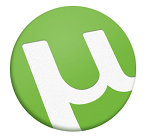
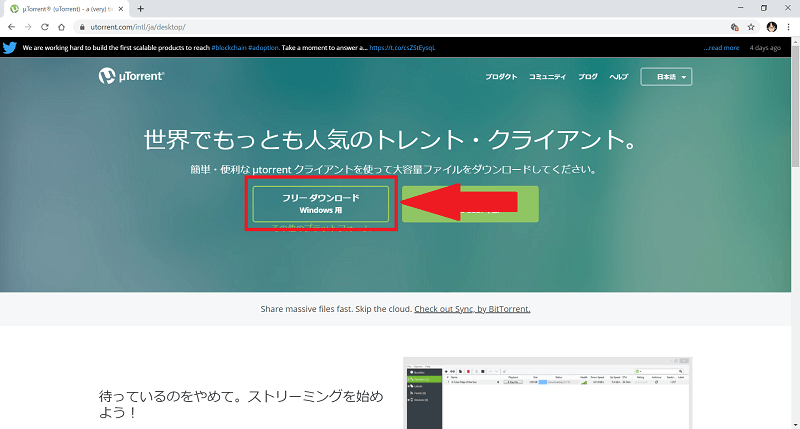
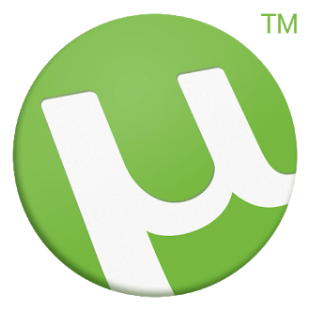
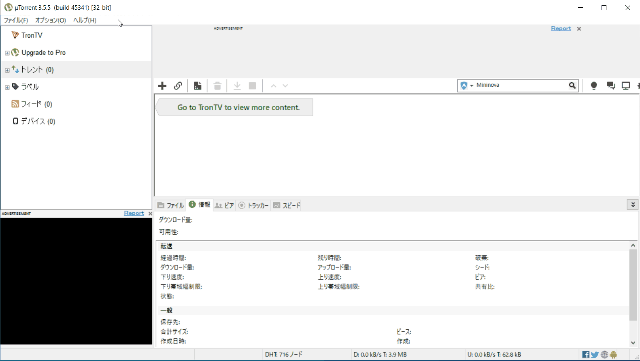
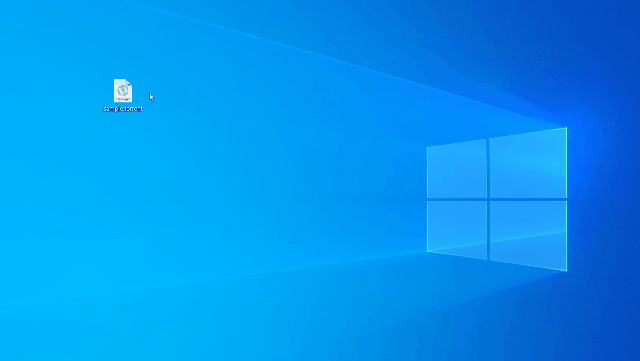
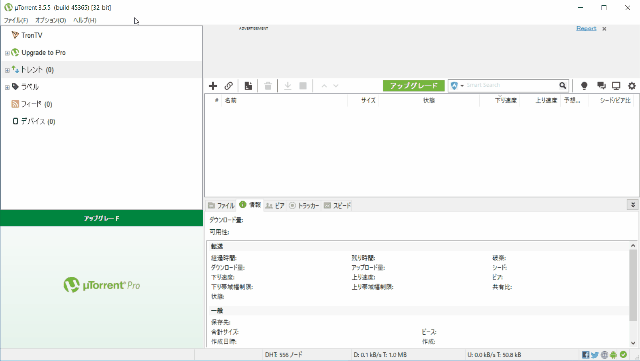
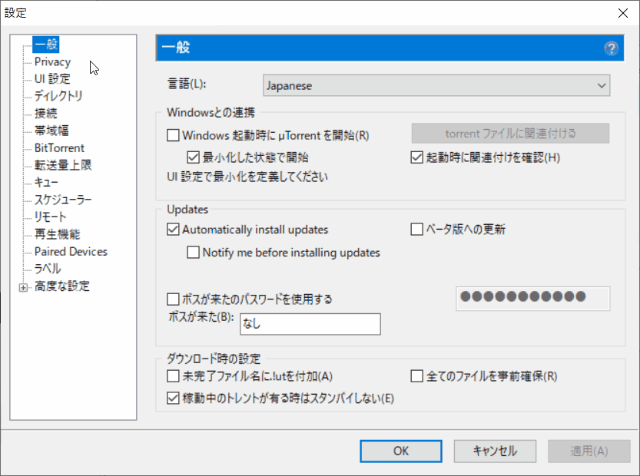
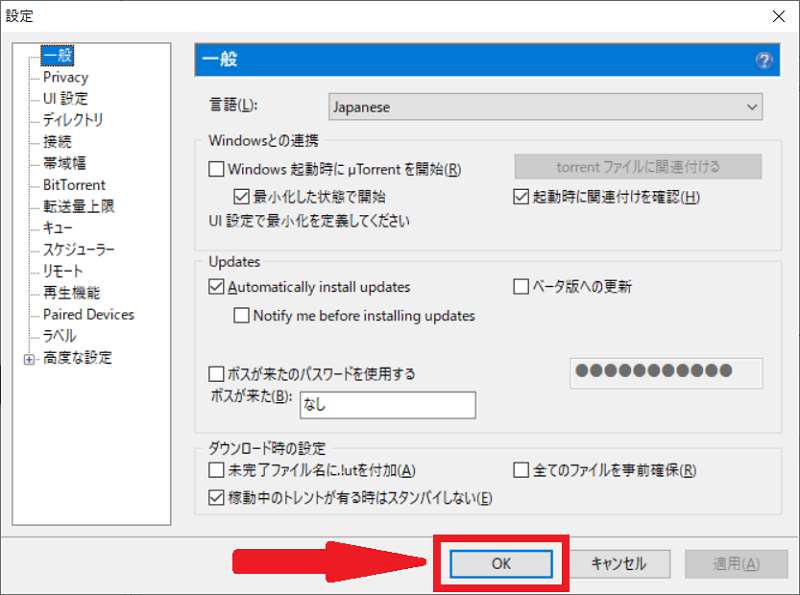
-3.jpg)




